金山文本2007增加了公式編輯器的功能,使公式輸入的問題變得容易解決。然而,在實際工作中,有時我們需要將公式的顏色設置得更顯眼,默認的黑色將是不夠的。我們如何將公式的顏色設置為不再是黑色?事實上,通過單擊繪圖工具欄中的陰影樣式工具按鈕來設置陰影樣式非常簡單。您也可以從陰影顏色的顏色列表中選擇所需的顏色。為了便于比較,建議在文檔中插入兩個相同的公式。這樣,公式可以在文字、表格和演示文稿中被制成任意顏色。此外,公式可以在三者之間任意復制。如果您安裝Mathtype5及以上版本,WPS公式的顏色更改將會簡單得多。
選擇編輯的公式,圖片工具欄將自動彈出。單擊“繪圖”工具欄中的“陰影樣式”工具按鈕,并選擇“陰影樣式18”,這是樣式列表左側第二列底部的陰影樣式。最終效果如圖1所示。為了便于比較,在文檔中插入了兩個相同的公式。
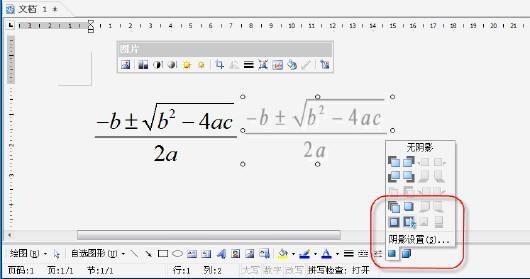
圖1在WPS中插入公式
然后選擇帶有陰影樣式的公式,然后單擊“繪圖”工具欄上的“陰影樣式”工具按鈕。單擊彈出菜單中的“陰影設置”按鈕,打開“陰影設置”工具欄。單擊最右側“陰影顏色”按鈕右側的小三角形,從彈出的顏色列表中選擇所需的顏色,如圖2所示。這時,公式的顏色和陰影的顏色將變成指定的顏色。我們點擊“陰影設置”工具欄上的“稍微上移”、“稍微下移”、“稍微左移”和“稍微右移”按鈕,使公式的陰影與公式本身重合,就可以得到指定顏色的公式。圖2紅色的公式是完成的渲染。
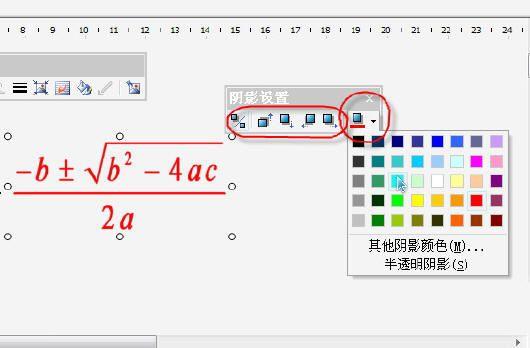
圖2 WPS陰影設置
在實踐中,有時會發現制作后的配方“厚”,有些變形。沒關系,只要你選擇公式,按下“Ctrl”鍵,然后拖動鼠標復制一個,新復制的效果會好得多。如果你已經安裝了Mathtype5和更高版本,WPS公式的顏色改變將會更容易。編輯公式時,只要選擇編輯好的公式,然后雙擊下方狀態欄中“顏色”右側的顏色塊,就會彈出“顏色”對話框,指定所需的顏色,如圖3所示。那就確認一下。
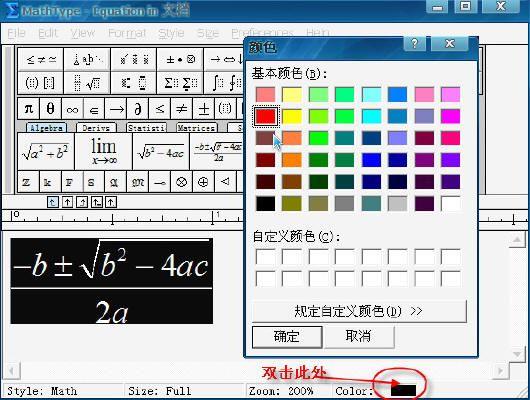
這樣,公式就可以在金山字符、表格和演示中變成任意顏色。此外,公式可以在三者之間任意復制。






